一些小伙伴平时喜欢收藏一些非常精美的图片,当你想要为这些图片添加比较形象的特效的时候,那么就可以将图片添加到photoDemon中进行相应的设置,在为图片添加特效的时候,你需要根据图片样式来选择比较合适的特效进行添加,比如当你想要给图片添加一个阳光效果,让图片有一个阳光照射的效果显示,那么就可以通过进入到光影选项下的阳光设置窗口中进行相关参数的设置就好了,下方是关于如何使用photoDemon设置阳光特效的具体操作方法,如果你需要的情况下可以看看方法教程,希望对大家有所帮助。

1.通过点击打开photoDemon,在页面上点击【打开图片】按钮将需要设置的图片导入进来。

2.这时,就可以将鼠标移动到页面顶部的【特效】选项卡位置进行单击。

3.随后即可打开子选项,将下方的【光影】选项点击打开,再点击子选项中的【阳光】这个选项。

4.随后就会打开一个设置阳光特效参数的窗口中,在该窗口中可以根据自己的需求来设置一下相关参数,比如设置一下特效的位置、半径以及强度等。

5.之后你还可以点击颜色框,在窗口中选择自己喜欢的一种阳光颜色,之后点击确定按钮。

6.然后你可以通过鼠标左键直接将左侧的阳光特效移动到需要展示的位置就好了,最后点击确定。

7.那么返回到编辑图片的页面中就会看到图片上已经添加了阳光特效了,非常的美观,如图所示。

以上就是关于如何使用photoDemon为图片添加阳光特效的具体操作方法,有的图片不适合添加阳光效果,不然就会让图片显得十分的突兀,根据图片的一个整体效果来添加相应的特效,可以让图片有一个点睛之笔,感兴趣的话可以操作试试。
 ATT称准备于美国这些城市
ATT称准备于美国这些城市 抖音百鬼夜行有人混在其
抖音百鬼夜行有人混在其 抖音半透明背景视频制作
抖音半透明背景视频制作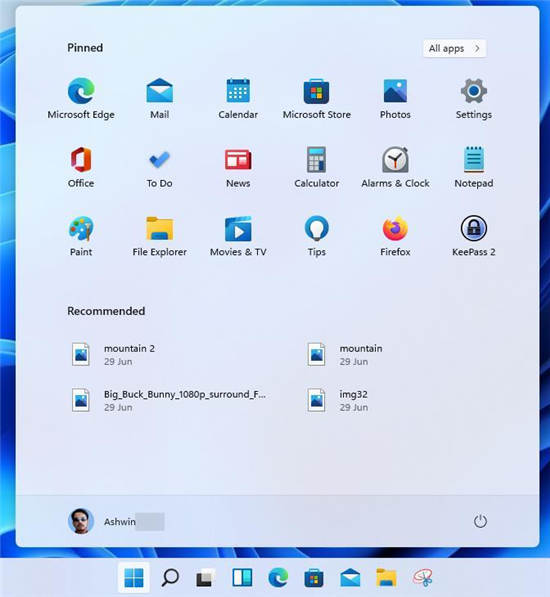 微软在Windows11中引入了新
微软在Windows11中引入了新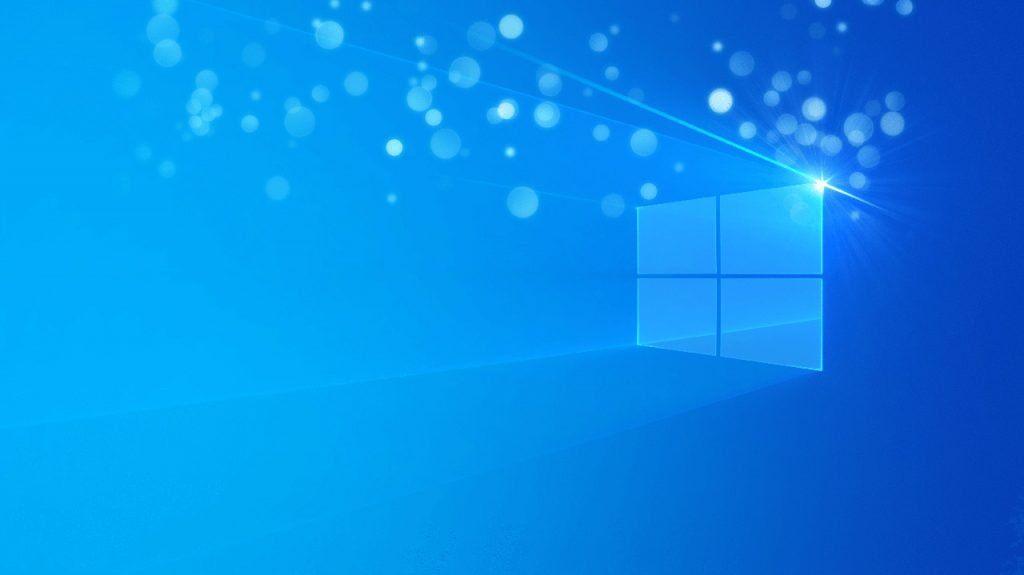 Windows补丁日后用户再次报
Windows补丁日后用户再次报![KB5004252 [手册下载] Window](http://www.tagxp.com/uploads/allimg/c211105/16361129604H30-15W7.jpg) KB5004252 [手册下载] Window
KB5004252 [手册下载] Window 游戏提示游戏环境异常怎
游戏提示游戏环境异常怎 避免QQ帐号被盗的三条建议
避免QQ帐号被盗的三条建议 江南百景图椰酒芳香隐藏
江南百景图椰酒芳香隐藏 《云顶之弈》S7玉龙怎么玩
《云顶之弈》S7玉龙怎么玩 《饥荒联机版》饥饿值怎
《饥荒联机版》饥饿值怎 家用打印机挑选教程
家用打印机挑选教程 旌宇显卡rx580为什么这么便
旌宇显卡rx580为什么这么便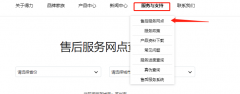 得力打印机售后维修点
得力打印机售后维修点 低配电脑装w10还是w8好详细
低配电脑装w10还是w8好详细 windows11默认账号密码介绍
windows11默认账号密码介绍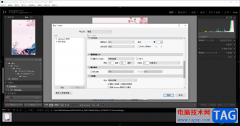 Lightroom导出高清图片的方
Lightroom导出高清图片的方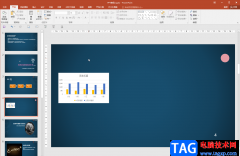 PPT里插入视频的方法教程
PPT里插入视频的方法教程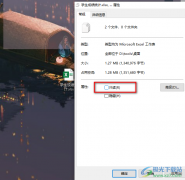 Excel关闭只读模式的方法
Excel关闭只读模式的方法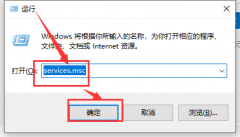 win10更新失败一直在撤销解
win10更新失败一直在撤销解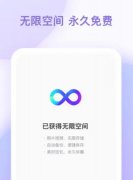 一刻相册的无限空间是永
一刻相册的无限空间是永 用手机设置腾达tenda无线路
用手机设置腾达tenda无线路 如何在 Windows 10 上快速找
如何在 Windows 10 上快速找
腾讯文档时一款功能十分强大的文档处理软件,在腾讯文档中我们不仅可以创建文字文档、表格文档、演示文档以及收集表等多种格式文档,还可以将文档发送给好友,实现多人实时共同在线编...
79353 次阅读
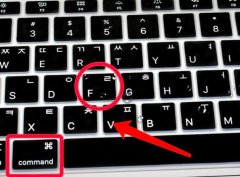
s2021怎么快速打开发现窗口呢?其实非常简单,下面小编就为大家带来了ps2021快速打开发现窗口方法,希望可以帮助大家更好地使用ps2021这款软件哦。...
128934 次阅读
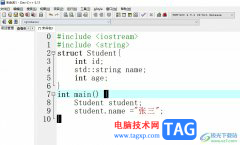
devc++是一个功能强大的免费集成开发环境,可以帮助用户轻松地完成c语言的编程工作,devc++拥有着强大的编辑器、编译器调试器或是格式整理器等多种自由文件,很适初学者来编辑c语言,所以...
34732 次阅读

小伙伴们你们知道SketchUp不能成面怎么办呢?今天小编很乐意与大家分享su闭合线不成面的解决办法,感兴趣的可以来了解了解哦。...
167116 次阅读

Adobepremiere是一款非常好用的视频剪辑软件,是很多小伙伴剪辑视频时的首选软件。如果我们在Adobepremiere中剪辑视频时希望在时间轴中只显示视频而不需要音频,小伙伴们知道具体该如何进行操...
56105 次阅读

WPS文档是一款非常好用的软件,其中的功能非常丰富且强大,很多小伙伴几乎每天都在使用。如果我们需要在电脑版WPS文档中插入直角拐弯的箭头效果,小伙伴们知道具体该如何进行操作吗,其...
23120 次阅读
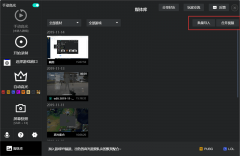
AQ录制如何批量导入视频文件?下面是小编介绍AQ录制批量导入视频文件并合并视频文件方法,有需要的小伙伴一起来下文看看吧,希望可以帮助到大家!...
169644 次阅读
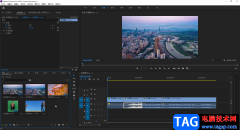
在剪辑视频时,除了剪掉不要的部分,添加字幕,音频等基础剪辑操作外,我们还可以根据需要为视频调色,添加一些特效效果,添加转场效果等等。如果我们有多段视频素材,都需要进行调色...
35291 次阅读

xmind是一款方便小伙伴进行制作思维导图的软件,这款软件是非常火热的,我们可以在xmind中制作一个自己想要的思维导图,不管是涉及英语、语文或者数学等学习方面还是一些工作方面的思维...
126843 次阅读

语雀是很多小伙伴都在使用的一款在线文档编辑与协同工具,在这款软件中,我们创建的每一篇文章都需要选择一个知识库,方便我们对文档进行分类与整理。在使用语雀的过程中,对于编辑完...
304720 次阅读
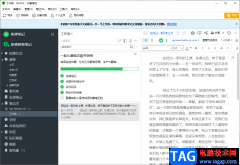
印象笔记是大家都比较喜欢的一款编辑软件,比如你遇到需要进行编辑工作资料或者学习资料的话,那么就可以通过使用印象笔记进行记录和编辑,从而就不怕我们会忘记一些很重要的事情了,...
15068 次阅读

在剪辑视频时必不可少地我们会需要编辑一下音频素材,比如我们可以添加一些背景音乐,添加一些背景音效,设置音频的音量大小,设置音频之间的过渡效果,设置音频过渡效果的持续时间等...
24979 次阅读
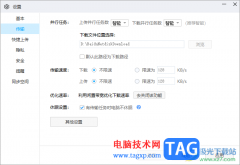
百度网盘提供的功能都十分的实用,不管是备份电脑,还是进行文件的传输和下载等,以及还可以对文件进行论文的查重等,都是可以进行相应的操作的,当大学生快要毕业的时候,就会通过一...
18657 次阅读
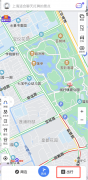
小伙伴们你们知道百度地图如何添加行程呢?今天小编很乐意与大家分享百度地图添加行程的方法,感兴趣的可以来了解了解哦。...
158445 次阅读
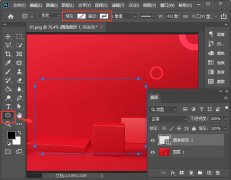
ps怎么制作半透明磨砂玻璃效果呢,话说不少用户都在咨询这个问题呢?下面就来小编这里看下PS制作磨砂半透明玻璃质感效果教程步骤吧,需要的朋友可以参考下哦。...
148920 次阅读